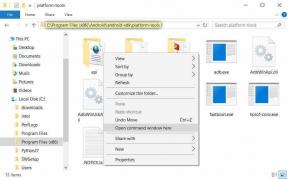Jak nawiązać połączenie wideo w programie Echo Show?
Miscellanea / / August 04, 2021
Reklamy
Echo Show to urządzenie Amazon, które działa jako urządzenie do strumieniowego przesyłania multimediów w domu. To urządzenie ma 8-calowy ekran i dźwięk stereo, dzięki czemu jest idealnym wyborem dla osób, które chcą przesyłać strumieniowo treści bezpośrednio z Amazon Prime Video. Dodatkowo można również przesyłać strumieniowo muzykę ze wszystkich popularnych platform do strumieniowego przesyłania dźwięku, takich jak Amazon Prime Music, Saavn, Gaana, Hungama. Istnieje również specjalna sekcja treści dla dzieci. Wszystkim tym można sterować za pomocą poleceń głosowych.
Jednak przesyłanie strumieniowe treści multimedialnych nie jest jedyną rzeczą, do której można wykorzystać urządzenie Echo Show. Można nawet użyć programu Echo Show do prowadzenia rozmów wideo z bliskimi. Ale jak dokładnie możesz to zrobić? To właśnie zobaczymy w tym artykule. Przyjrzymy się szczegółowym przewodnikom, jak wykonać rozmowę wideo w programie Echo Show. Więc bez zbędnych ceregieli, przejdźmy do tego.
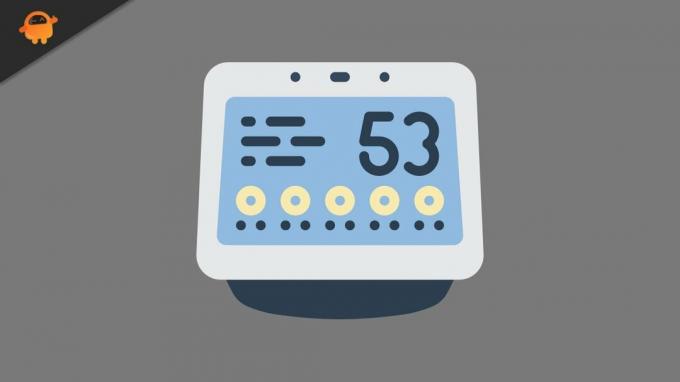
Zawartość strony
-
Jak nawiązać połączenie wideo w programie Echo Show?
- Jak nawiązać połączenie wideo w Echo Show za pomocą poleceń głosowych?
- Jak nawiązać połączenie wideo w Echo Show za pomocą ekranu dotykowego?
- Grupowe wezwania do Amazon Echo:
Jak nawiązać połączenie wideo w programie Echo Show?
Istnieją dwa sposoby, aby ktoś mógł nawiązać połączenie wideo w Echo Show. Możesz zadzwonić do Alexy, używając słowa budzenia Alexa, a następnie nakazać jej zainicjowanie połączenia wideo. Możesz też samodzielnie dotknąć interfejsu ekranu i rozpocząć rozmowę wideo.
Reklamy
Zanim przejdziemy do procesu nawiązywania połączenia wideo, jest kilka rzeczy, które powinieneś wiedzieć. Po pierwsze, Ty i osoba, z którą będziesz rozmawiać wideo, musicie mieć zainstalowaną aplikację Alexa na swoich telefonach. Po drugie, oboje musicie mieć urządzenie Echo Show. Po trzecie, osoba, do której dzwonisz, musi znajdować się na liście kontaktów Alexa.
Jak nawiązać połączenie wideo w Echo Show za pomocą poleceń głosowych?
Zanim przejdziemy do procesu, najpierw musisz określić swoje słowo budzenia Echo. Domyślnie jest ustawiony na Alexa i jeśli go nie zmieniłeś, możesz nadal używać Alexa jako słowa wybudzającego w tym procesie.
- Otwórz migawkę aparatu w swoim Echo Show, jeśli jest zamknięta.
- Wypowiedz słowo budzenia Echo (Alexa) i wydaj polecenie „połączenie wideo (nazwa kontaktu)”.
- Alexa może poprosić Cię o potwierdzenie, gdy znajdzie osobę z Twojej listy kontaktów. Potwierdź poleceniami głosowymi, że to właściwa osoba, a Alexa zainicjuje połączenie wideo za Ciebie. Jeśli Alexa nie uzyska właściwego kontaktu, zawsze możesz anulować rozmowę wideo na tym etapie i powiedzieć jej, aby ponownie nawiązała połączenie wideo z właściwą osobą.
- Teraz poczekaj, aż osoba odbierze połączenie wideo po drugiej stronie, a połączenie wideo zostanie zainicjowane.
- Po zakończeniu rozmowy powiedz „Alexa, zakończ rozmowę wideo”, a połączenie wideo zostanie zakończone. Jeśli Alexa nie jest twoim słowem budzenia Echo, użyj swojego rzeczywistego słowa wybudzenia zamiast Alexa w tym ostatnim poleceniu.
W ten sposób możesz zainicjować i zakończyć połączenie wideo w Echo Show za pomocą poleceń głosowych. Zobaczmy teraz, jak można to zrobić za pomocą ekranu dotykowego.
Jak nawiązać połączenie wideo w Echo Show za pomocą ekranu dotykowego?
Jeśli twój asystent Alexa nie wykonuje poprawnie twoich poleceń lub wykonuje połączenia wideo do niewłaściwej osoby, to ty powinien rozważyć przejście z poleceń głosowych na bezpośrednią interakcję z interfejsem użytkownika za pomocą 8-calowego monitora ekran dotykowy. Zapobiegnie to przypadkowym połączeniom wideo, które można napotkać przy użyciu poleceń głosowych.
- Otwórz migawkę aparatu w swoim Echo Show, jeśli jest zamknięta.
- Przesuń palcem od prawej strony ekranu do środka ekranu.
- Kliknij „Komunikuj się”.
- Stuknij nazwisko osoby, z którą chcesz przeprowadzić rozmowę wideo, a następnie stuknij ikonę rozmowy wideo. Połączenie wideo zostanie zainicjowane. Po zakończeniu połączenia wideo dotknij przycisku zakończenia połączenia na ekranie, a połączenie wideo zostanie zakończone.
W ten sposób możesz zainicjować i zakończyć rozmowę wideo w Echo Show.
Grupowe wezwania do Amazon Echo:
Podobnie jak inne usługi połączeń wideo, Echo Show umożliwia również grupowe rozmowy wideo. Ale jest proces. Nie możesz po prostu dodać nikogo do grupowej rozmowy wideo. Po pierwsze należy stworzyć grupę osób z kontaktów Alexa w Alexie. Maksymalna liczba członków dozwolonych w rozmowie wideo to siedem.
Reklamy
Zarówno właściciele Echo, jak i Echo Show mogą brać udział w tej rozmowie wideo, a jeśli którykolwiek z uczestników zdecyduje się na wideo i pozostanie przy dźwięku, może to zrobić. Jednak aby osoba z grupy dołączyła do rozmowy wideo, musi wyrazić zgodę.
- Najpierw skonfiguruj grupę obejmującą siedem lub mniej osób w aplikacji Alexa.
- Wybierz połączenia grupowe.
- Poczekaj, aż wszyscy członkowie grupy zdecydują się dołączyć.
- Następnie otwórz migawkę aparatu w swoim Echo Show, jeśli nie jest jeszcze otwarta.
- Wypowiedz polecenie „Alexa, call (nazwa grupy)”, aby zainicjować połączenie grupowe. Wśród tych osób każdy, kto chce prowadzić czat wideo, może to zrobić. A osoby, które chcą trzymać się tylko połączeń audio, mogą wybrać tylko połączenia audio.
Jeśli Alexa nie jest twoim słowem budzenia Echo, użyj swojego rzeczywistego słowa wybudzenia zamiast Alexa w tym ostatnim poleceniu.
Nie możesz nawiązywać połączeń wideo z osobami, które nie używają urządzenia Echo i tymi, których nie ma na liście kontaktów Alexa. Podobnie jak Facetime firmy Apple, jest to bliski interfejs Amazon, który wymaga tego urządzenia Amazon i aplikacji Amazon do rozmów wideo.
Reklamy
W ten sposób możesz rozpocząć rozmowę wideo w programie Amazon Echo Show. jaJeśli masz jakieś pytania lub pytania dotyczące tego artykułu, skomentuj poniżej, a my skontaktujemy się z Tobą. Nie zapomnij też zapoznać się z naszymi innymi artykułami na temat porady i wskazówki dotyczące iPhone'a,Wskazówki i porady dotyczące Androida, Wskazówki i triki na PCi wiele więcej, aby uzyskać więcej przydatnych informacji.